Stampate il vostro programma di allenamento
I programmi di esercizio possono essere stampati da tre punti:
- Come modello dalla biblioteca,
- Dall'editor dei programmi, prima dell'assegnazione del programma di esercizio,
- Dal paziente, dopo l'assegnazione del programma di esercizi.
La copia PDF generata può essere stampata, salvata o caricata nel sistema di gestione dello studio.
Stampare un modello
- 1
- Se non lo siete ancora, accedete a Physitrack.
- 2
- Fate clic su Libreria in basso e poi su Modelli in alto.
- 3
-
Fare clic sul modello che si desidera stampare.

- 4
-
Cliccate sull'icona della stampante nella finestra che si apre.

- 5
-
Selezionare le diverse parti che si desidera stampare (ulteriori informazioni qui) e poi fare clic sul pulsante Creare PDF stampabili pulsante.

Stampa dall'editor del programma
- 1
- Se non lo siete ancora, accedete a Physitrack.
- 2
- Selezionate gli esercizi e/o i modelli di vostra scelta e aggiungeteli all'editor del programma.
- 3
- Se necessario, regolare i parametri di esercizio.
- 4
-
Fare clic sull'icona della stampante nell'angolo superiore destro della pagina.

- 5
-
Select the different parts you want to print (more information qui) e poi fare clic sul pulsante Creare PDF stampabili pulsante.

Stampa del programma assegnato (dal paziente)
- 1
- Se non lo siete ancora, accedete a Physitrack.
- 2
- Fare clic su Pazienti in basso e poi sul paziente di cui si desidera stampare il programma di esercizi.
- 3
-
Selezionare il programma di allenamento (se al paziente è stato assegnato più di un programma) e fare clic su Visualizza il programma pulsante.

- 4
-
Fare clic sull'icona della stampante nell'angolo superiore destro della pagina.

- 5
-
Selezionare le diverse parti che si desidera stampare (ulteriori informazioni qui) e poi fare clic sul pulsante Creare PDF stampabili pulsante.

Selezionare le parti da stampare
Prima di stampare il programma di esercizi, è possibile selezionare le parti che si desidera stampare, in modo da avere il controllo completo sull'aspetto della stampa che si desidera consegnare al paziente.
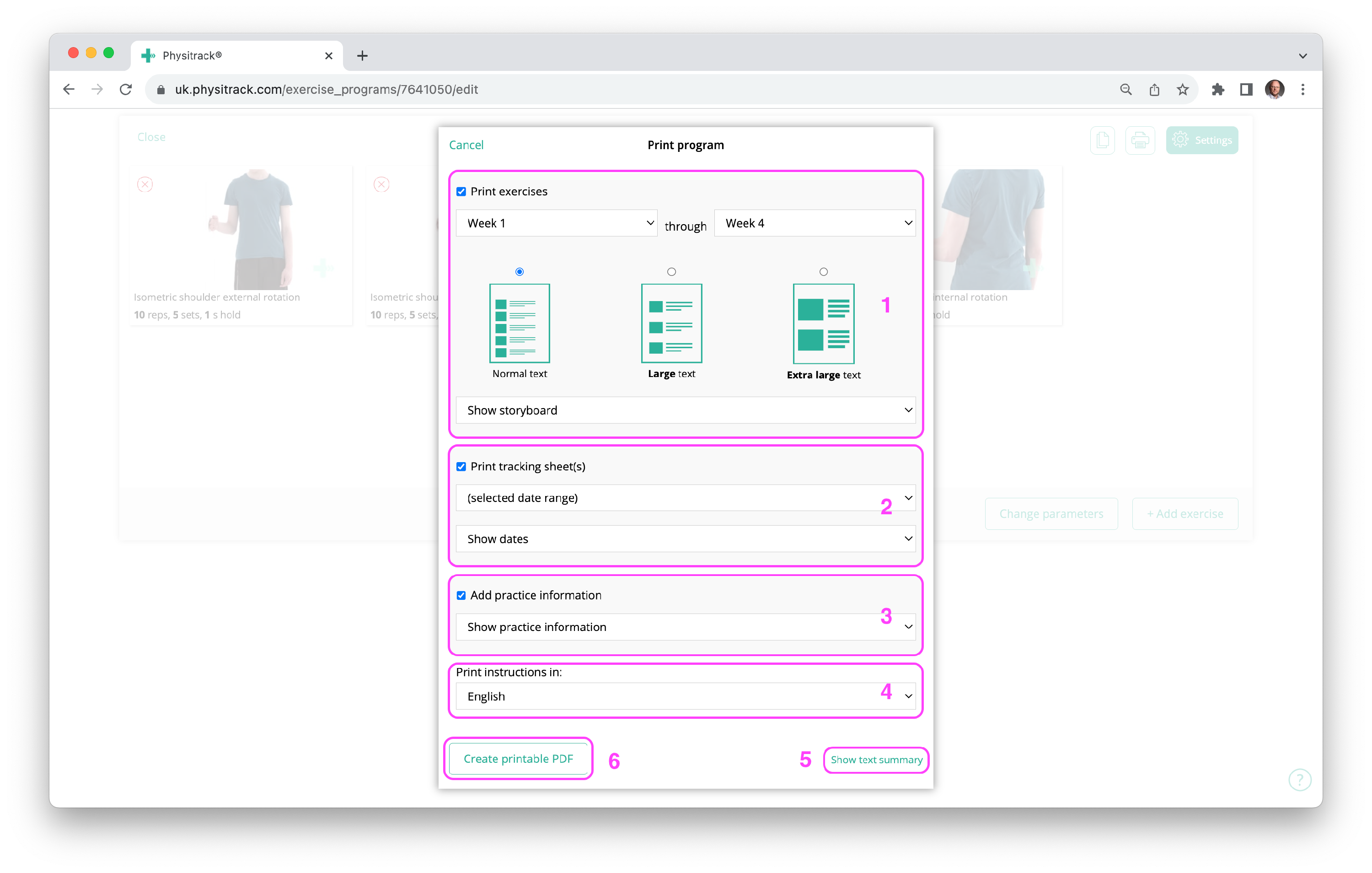
- 1
-
- Con Stampa esercizi si decide se stampare o meno gli esercizi. Può sembrare un'opzione strana, ma è sempre possibile che si voglia stampare solo un foglio di monitoraggio, per uso personale o per un paziente che conosce già gli esercizi.
- Selezionando un inizio e fine settimanaSi può decidere quali esercizi del programma di allenamento devono essere stampati. Ciò è utile se, ad esempio, si desidera stampare solo le prime settimane, perché in seguito gli esercizi diventano più avanzati o più pesanti.
Nota: ogni esercizio che compare nel periodo di tempo desiderato viene stampato una volta. - È inoltre possibile specificare il formato in cui si desidera stampare il testo e le immagini degli esercizi. I fogli di tracciamento verranno sempre stampati nel formato normale.
- Infine, si indica il tipo di immagine che si desidera stampare: uno storyboard (4 piccole immagini che mostrano la progressione dell'esercizio), 1 immagine più grande o, se disponibile, un disegno.
- 2
-
- Con i fogli di monitoraggio stampati, è possibile accompagnare il programma di esercizi stampato con diagrammi chiari su cui il paziente può tenere traccia degli esercizi svolti.
- Scegliere se si desidera date sul foglio di monitoraggio o meno. Selezionare anche l'opzione intervallo di date. L'intervallo di date può essere lo stesso degli esercizi (vedi sopra) o uno diverso.
Nota: se si stampa un modello, si sceglierà una data di inizio e una durata del programma invece di un intervallo di date.
- 3
-
Il Aggiungere informazioni sullo studio consente di personalizzare il programma di esercizi stampato. Dal menu a tendina, scegliere se visualizzare tutte le informazioni sullo studio o solo il logo dello studio.
Questa pagina vi spiega come inserire e/o aggiornare i dati del vostro studio. Per aggiungere il logo del vostro studio al vostro account Physitrack, leggete qui. - 4
- È inoltre possibile specificare in quale lingua si desidera stampare gli esercizi del programma di esercizi. Se uno o più esercizi non sono ancora disponibili nella lingua scelta (lo si vedrà nel menu a tendina), verranno stampati in inglese.
- 5
- L'opzione Mostra riepilogo testo in basso a destra consente di generare un riepilogo testo con i dati più importanti del programma di allenamento. Per saperne di più su questa funzione, consultare qui.
- 6
- Siete soddisfatti di tutte le impostazioni? Fare clic sul pulsante per creare un PDF stampabile, scaricare il file e stamparlo, inviarlo per posta e/o salvarlo.
Questa pagina fa parte della serie Physitrack in (the) practice - creata appositamente per gli utenti alle prime armi. Cliccate sui link sottostanti e scoprite le possibilità che Physitrack vi offre:
- Assegnare il primo programma:
- Selezionare esercizi e altri contenuti
- Progettate il vostro programma di esercizio
- Assegnare il programma al paziente
- Stampare il programma di esercizi
- Cosa vede il paziente quando accede a PhysiApp®?
- Seguire i progressi del paziente
- Modificare il programma di esercizi del paziente
- Aggiungete il logo del vostro studio al vostro account Physitrack
- Aggiungete i vostri esercizi e il vostro materiale didattico
- Aggiungete i colleghi al vostro abbonamento a Physitrack
- Condividete i vostri pazienti e/o i contenuti aggiunti con i vostri colleghi
- Utilizzare la teleassistenza per un'assistenza a distanza ottimale
Non avete molto tempo a disposizione e volete iniziare più velocemente? Allora date un'occhiata a 5 passi per iniziare al meglio con Physitrack
Volete usare Physitrack in modo ancora più efficace? Consultate l'Università Physitrack di Marieke Università di Physitrack o i nostri speciali consigli per la produttività!






